Como fazer organograma no Excel
Fazer um organograma no Excel é uma forma que o usuário tem de ilustrar tipos distintos de relações entre várias peças; saiba como
O Microsoft Excel oferece uma gama de opções para que o usuário possa utilizá-lo para apresentar os mais variados pontos de seu interesse. Há muita coisa que pode ser realizada com o aplicativo. Uma delas é uma maneira de representar relações entre pessoas, itens, equipamentos e muito mais. Tudo depende da necessidade e interesse do usuário. Aprenda como fazer um organograma no Excel.

Tempo necessário: 2 minutos
Vamos aprender a fazer um organograma no Excel com o uso de SmartArt.
- Encontre o SmartArt
Na aba superior, clique no botão de “Inserir”. Em seguida, procure no grupo de “Ilustrações” pela opção “SmartArt” e clique nela;

- Procure pelo organograma
Uma galeria nomeada “Escolher Elemento Gráfico SmartArt” vai ser aberta. A partir daí, procure pela opção “Hierarquia” e escolha uma opção de organograma;

- Insira o texto
O organograma será adicionado ao seu documento do Excel. Assim, você poderá escrever o que quiser para criar as relações. Para fazer isso, basta clicar em uma caixa com o elemento gráfico do SmartArt e digitar o texto.

Personalização de um organograma no Excel
Depois de definir a posição e o conteúdo de seu organograma, é possível personalizar desde as suas cores às bordas das caixas de texto. Isso é válido se você quiser deixar o visual mais diferente para garantir aquele destaque.
Cores
Clique no SmartArt que você deseja mudar a cor. Na aba superior vai ter a opção de “Ferramentas de SmartArt”, ao clicar nela vai surgir o grupo de “Estilos de SmartArt”. Por último, clique na opção de “Alterar Cores” e escolha qual será a nova cor de seu organograma.
Vale ressaltar que você também pode mudar a cor do preenchimento do SmartArt. Para fazer isso, basta clicar com o botão direito do mouse na borda de uma caixa. Clique em “Definir Forma” e depois em “Preenchimento”. Agora é só escolher a cor.
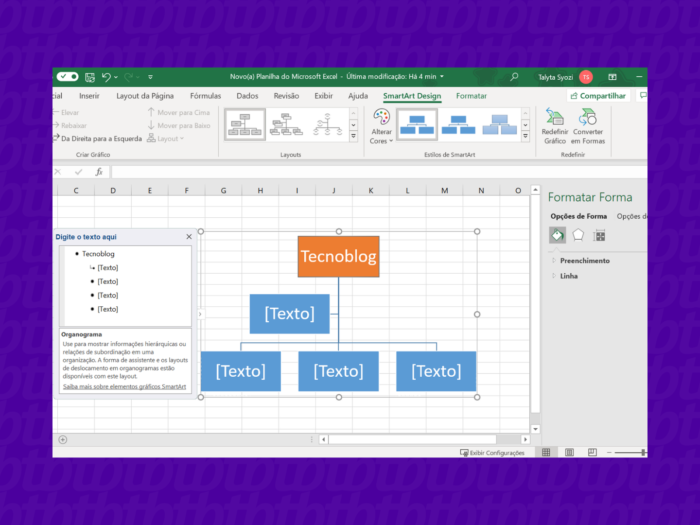
Bordas e efeitos de estilo
Também é possível alterar o estilo das bordas no organograma do Excel. Clique na caixa da SmartArt com o botão direito do mouse. Em seguida, clique na opção “Formatar Forma”. Agora é só clicar em “Linha” ou “Estilo de Linha” para definir como quer deixar.
Já na parte de efeitos de estilo, o usuário pode adicionar características para deixar a apresentação ainda mais personalizada. Primeiro, clique no SmartArt. Vá para a aba superior e procure por “Ferramentas SmartArt”. Agora, vá para a opção “Estilos de SmartArt” que está no guia “Design”. Escolha um estilo para deixar o organograma do Excel com a sua cara.
Pronto! Agora você já sabe como fazer um organograma no Excel. Conta pra gente se essas informações foram úteis!
Com informação: Microsoft.
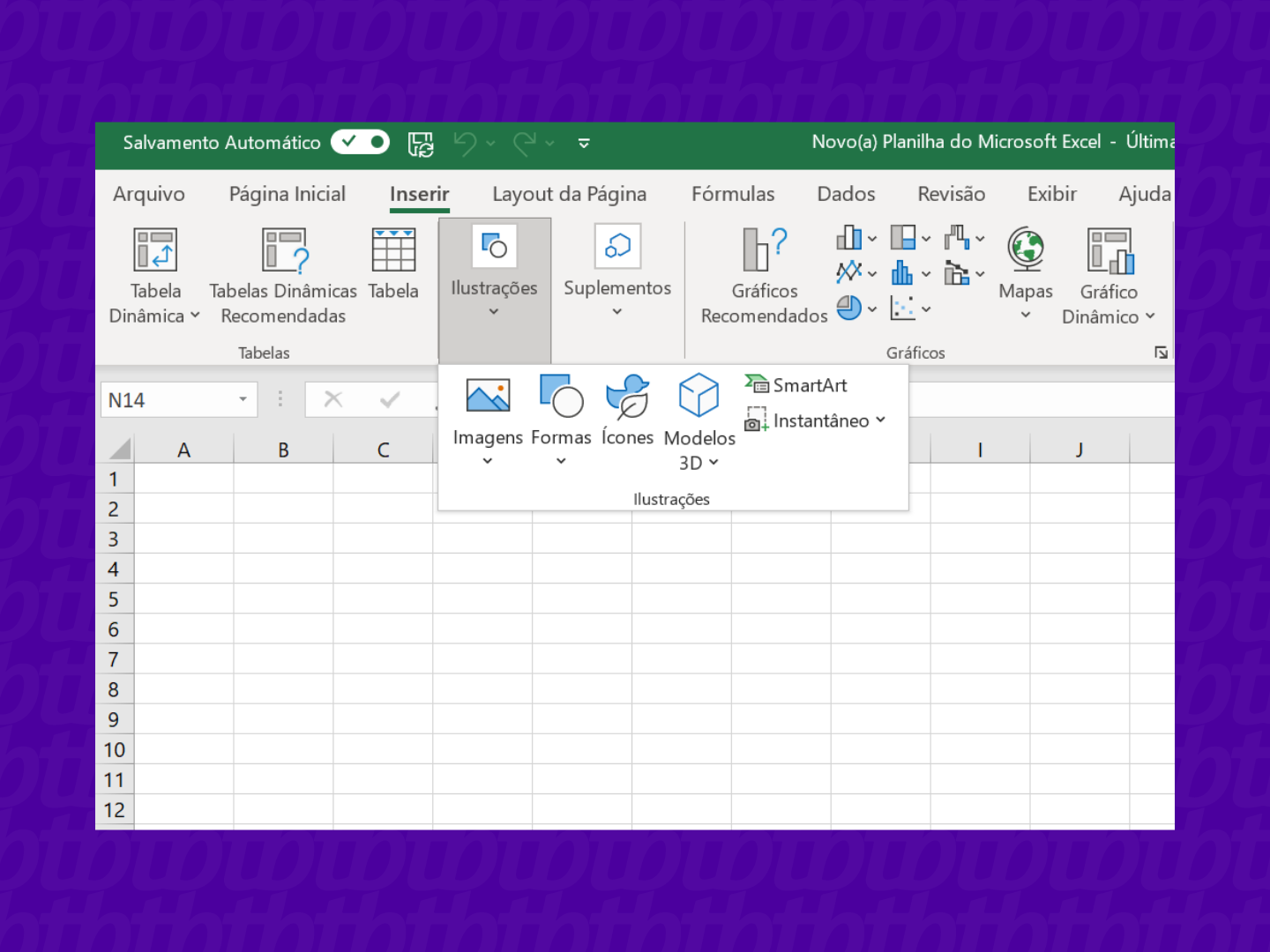
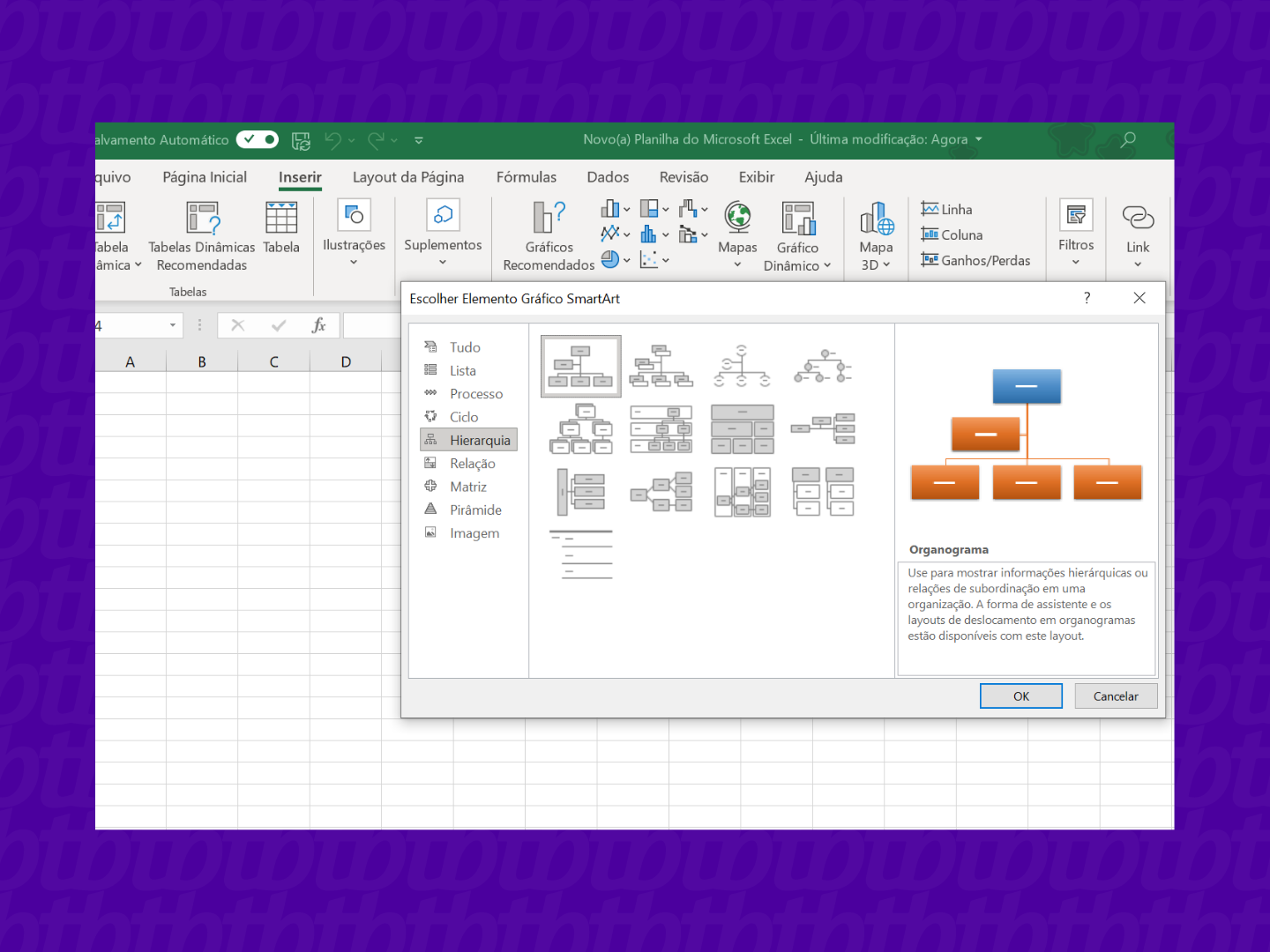
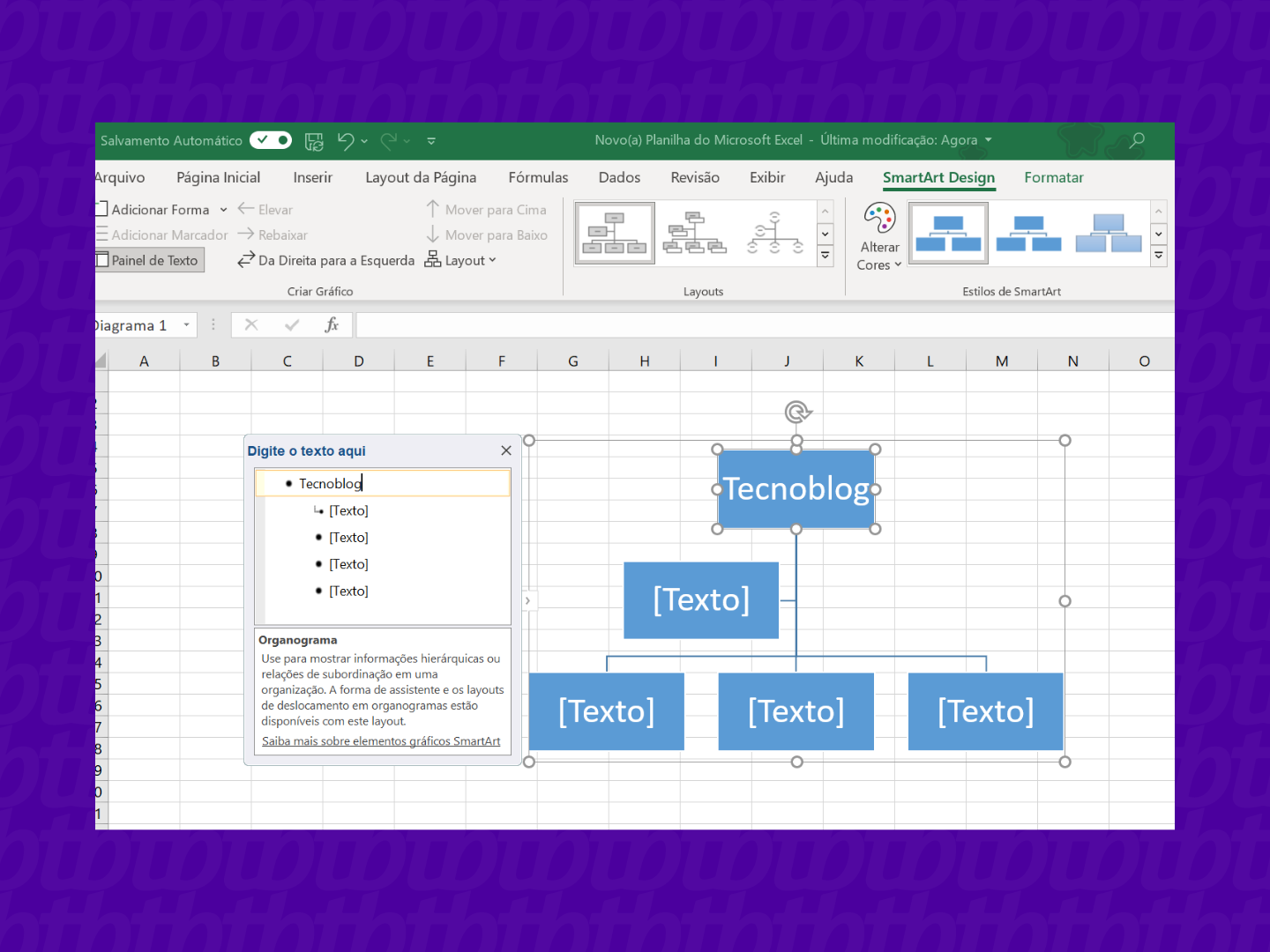
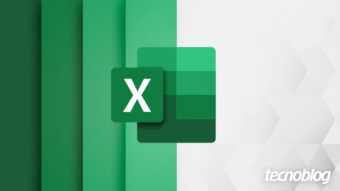
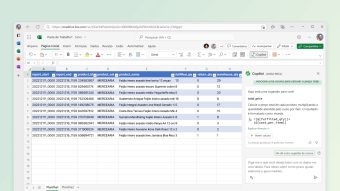
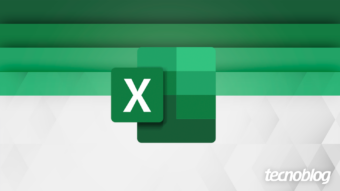



![Se você precisa contar os caracteres no Excel, pode fazer isso individualmente para cada célula, ou também contar o número de caracteres de várias células ao mesmo tempo. Com essa fórmula […]](https://files.tecnoblog.net/wp-content/uploads/2018/01/microsoft-excel-1-340x191.jpg)
![Pelo Excel online você consegue criar e editar planilhas sem instalar nenhum programa no seu computador. Não é preciso assinar o Office ou usar alguma alternativa: é uma solução oficial […]](https://files.tecnoblog.net/wp-content/uploads/2018/05/excel-online-iniciar-340x191.png)
